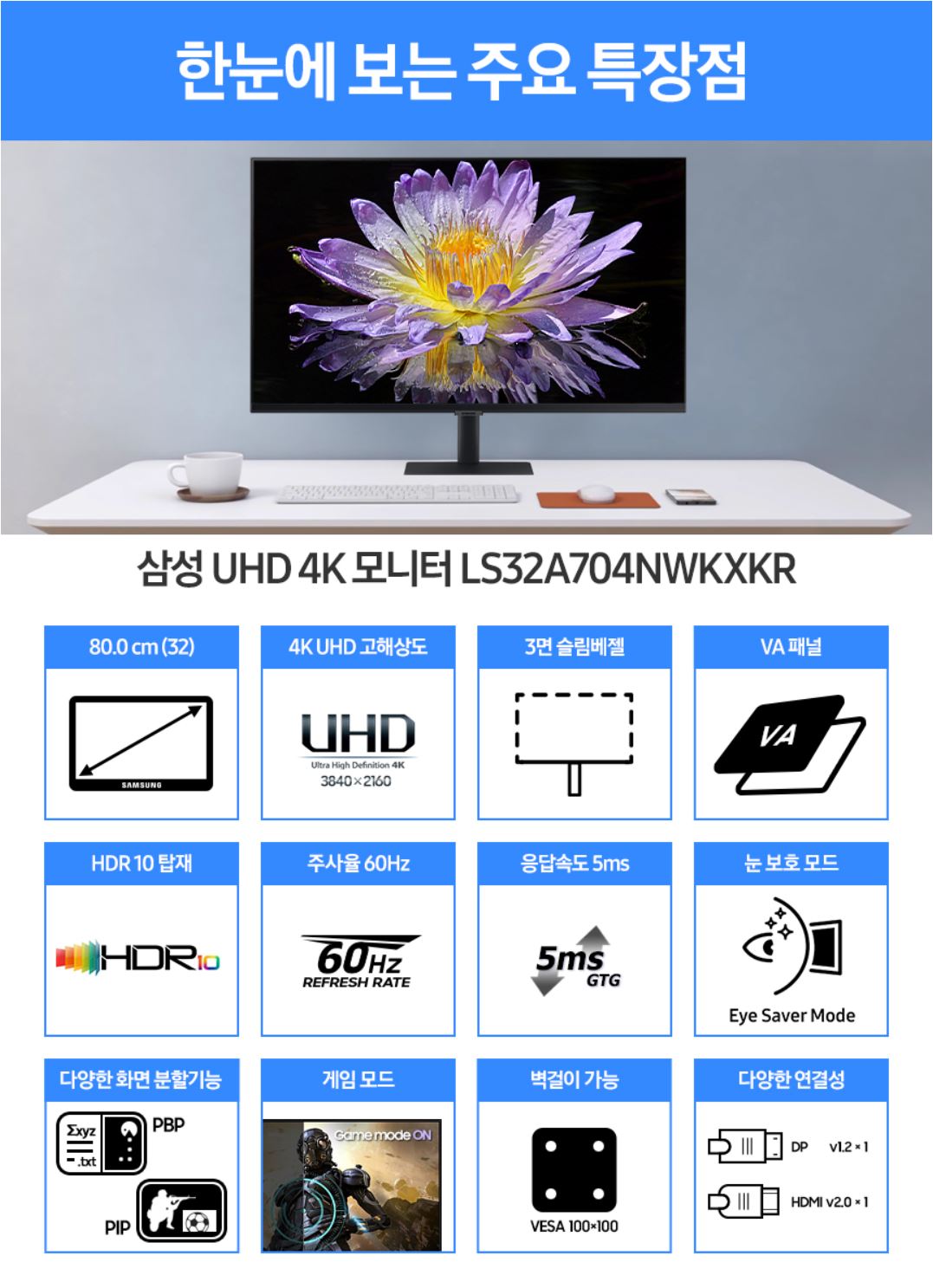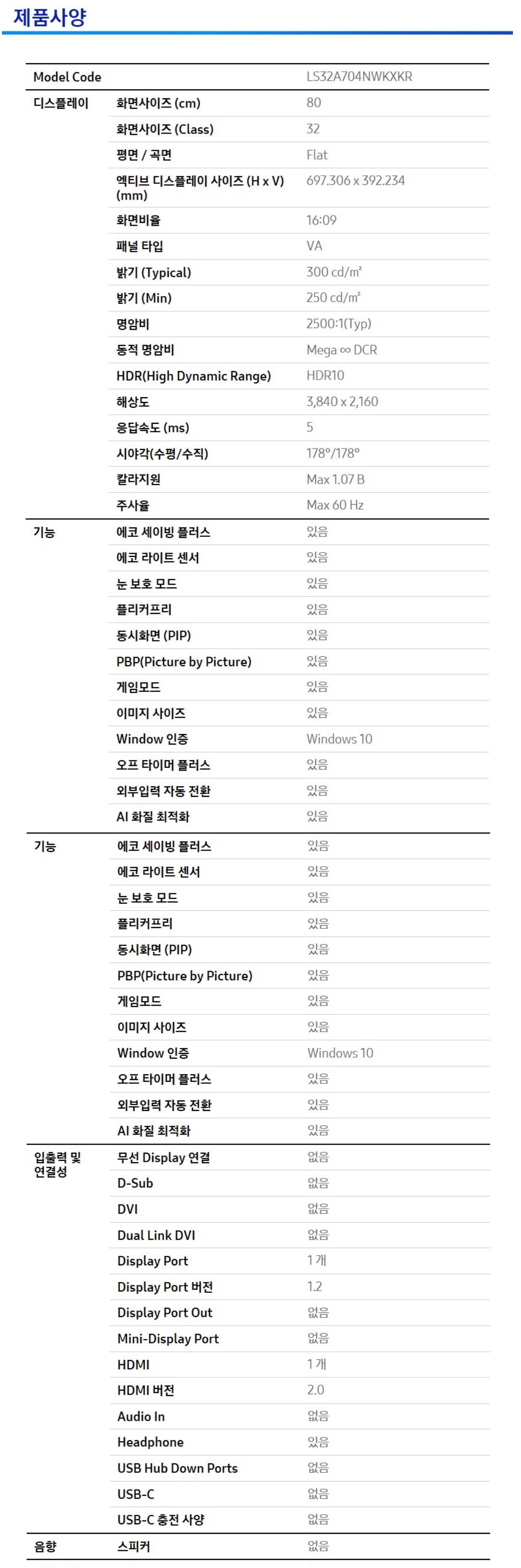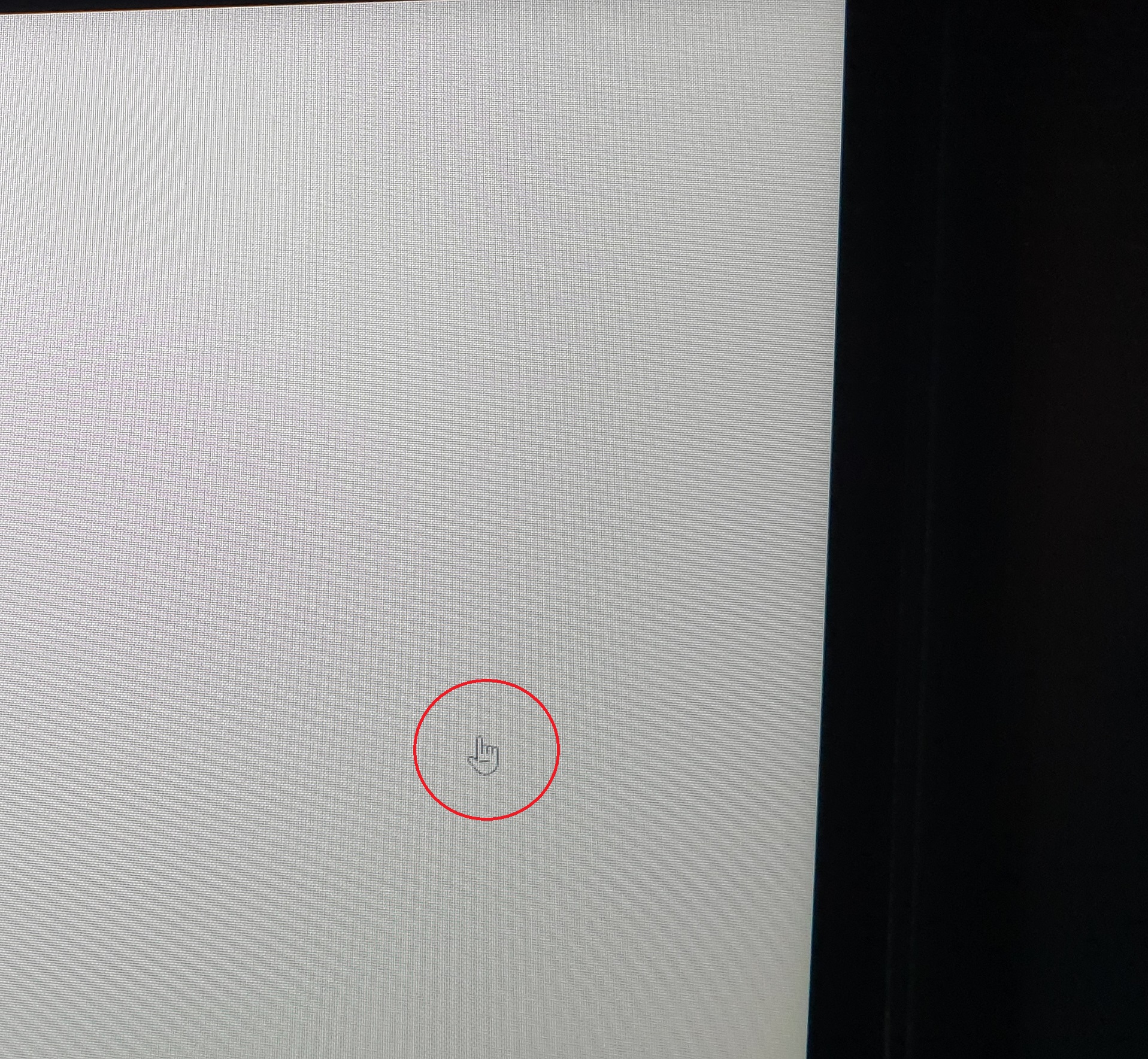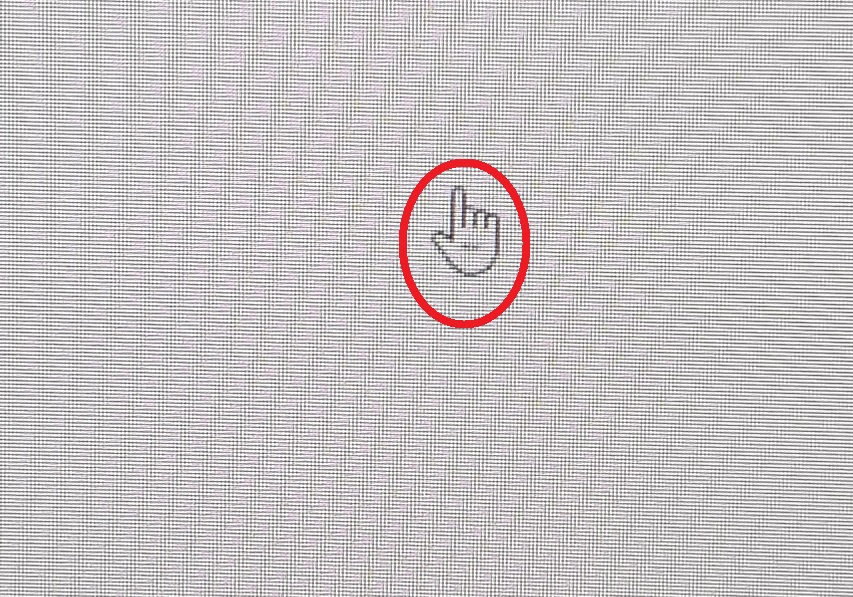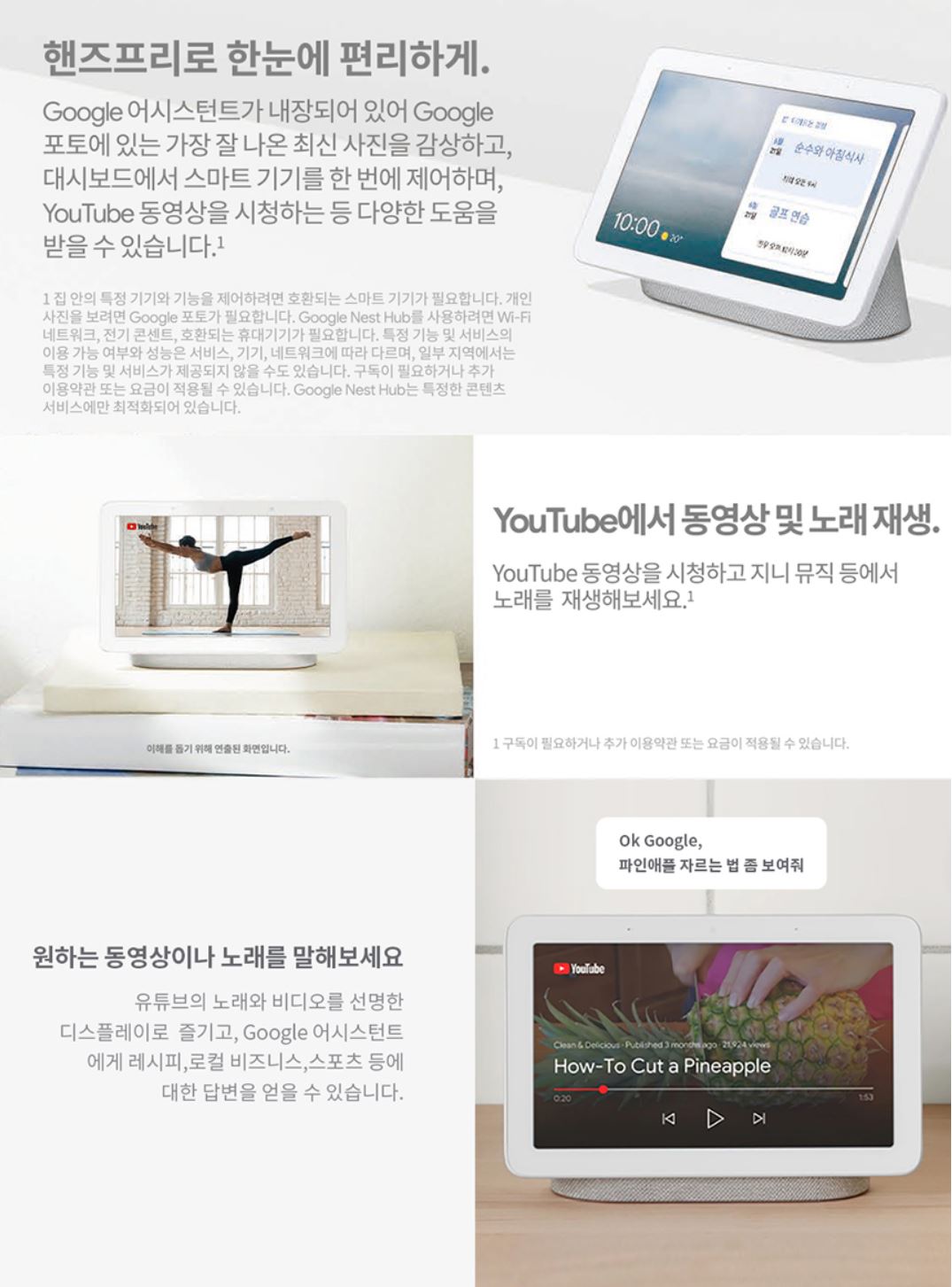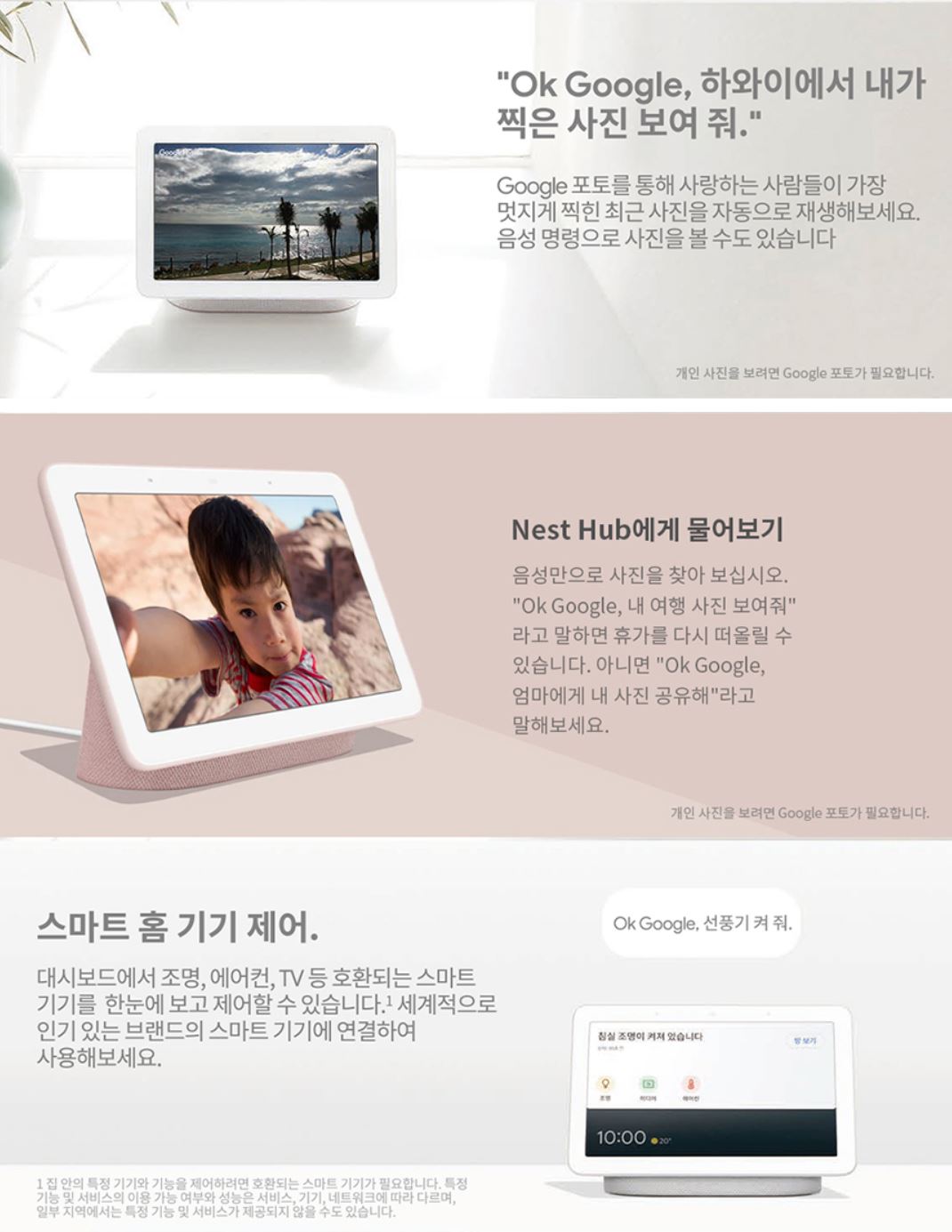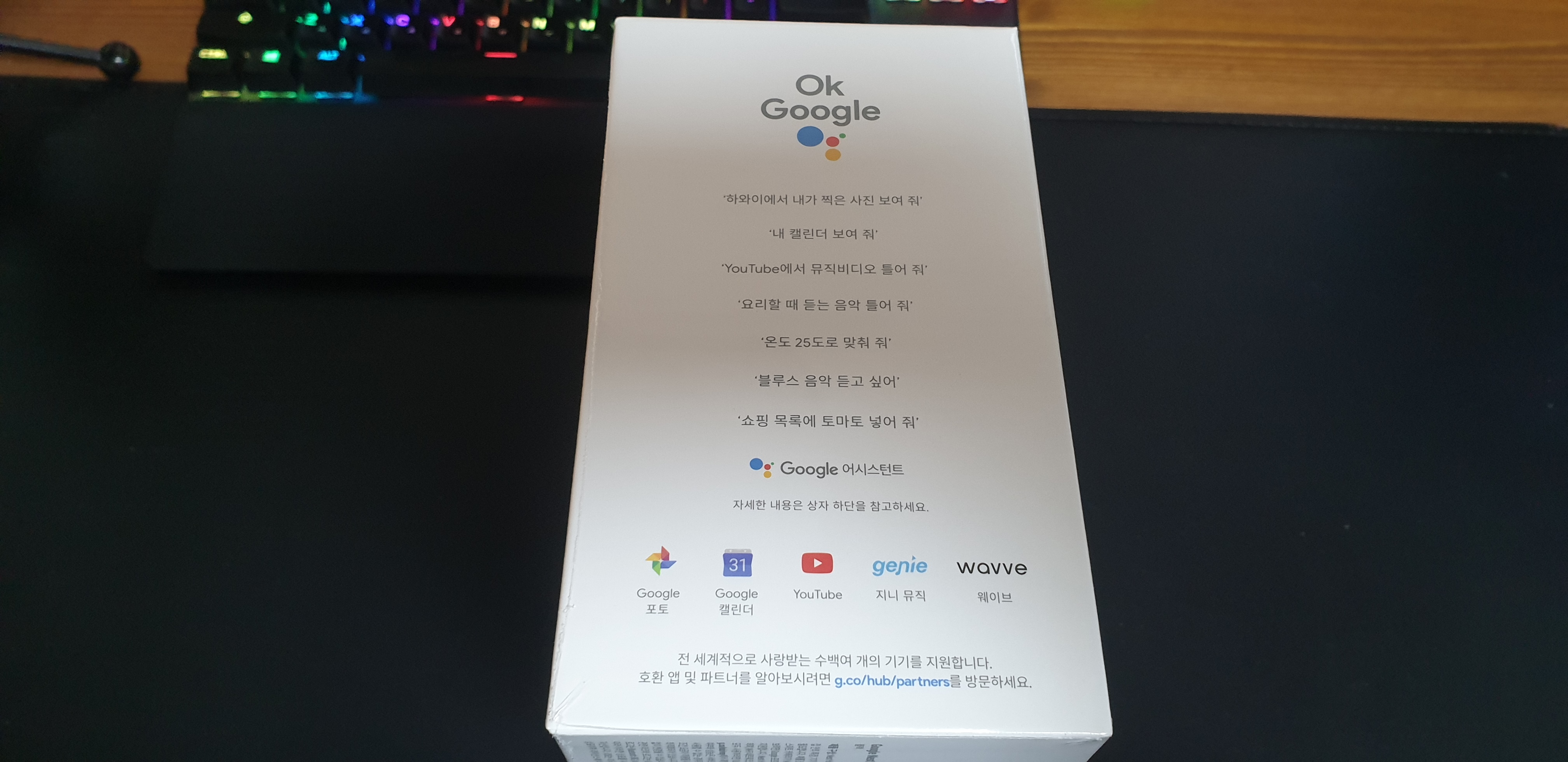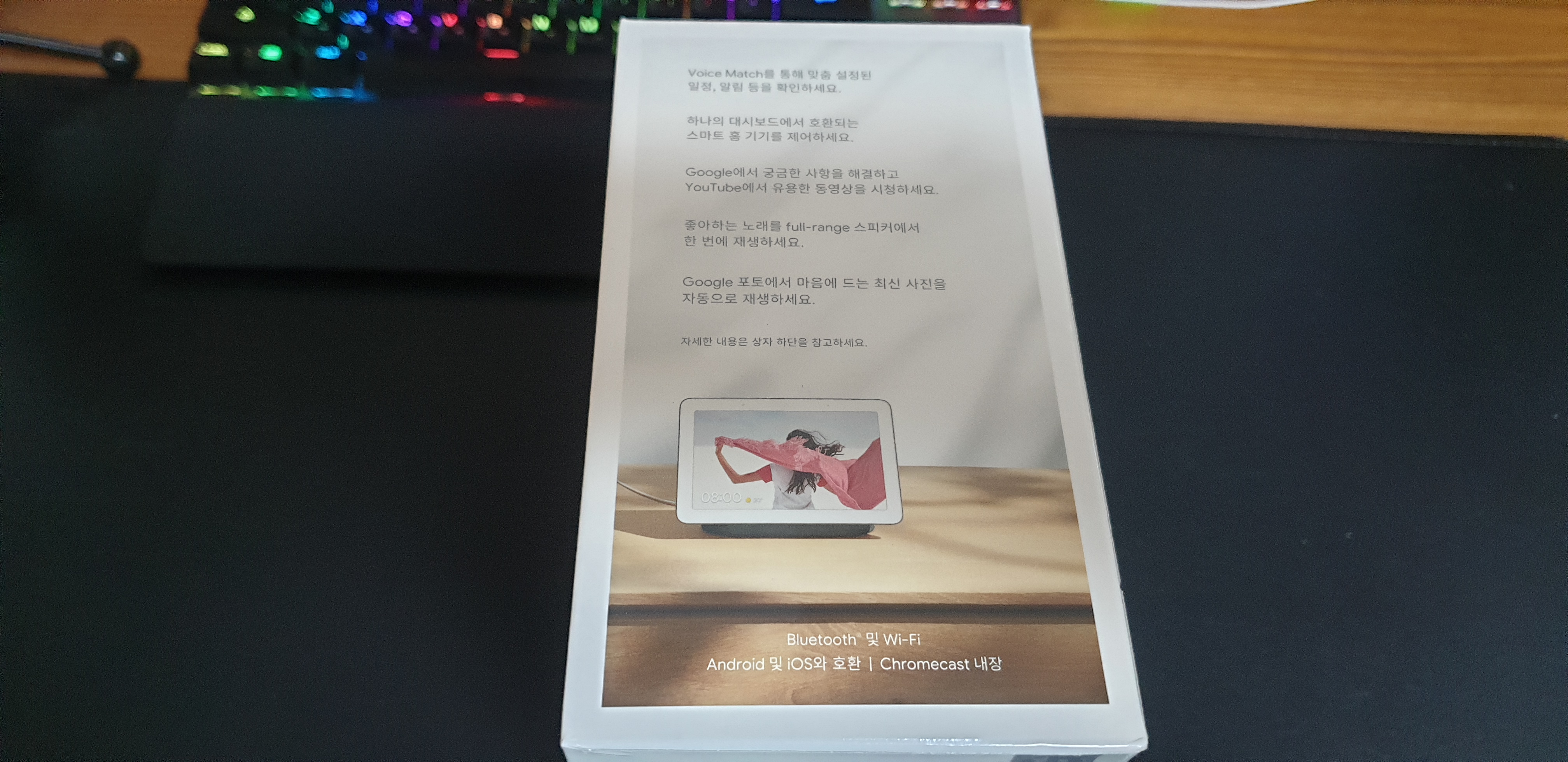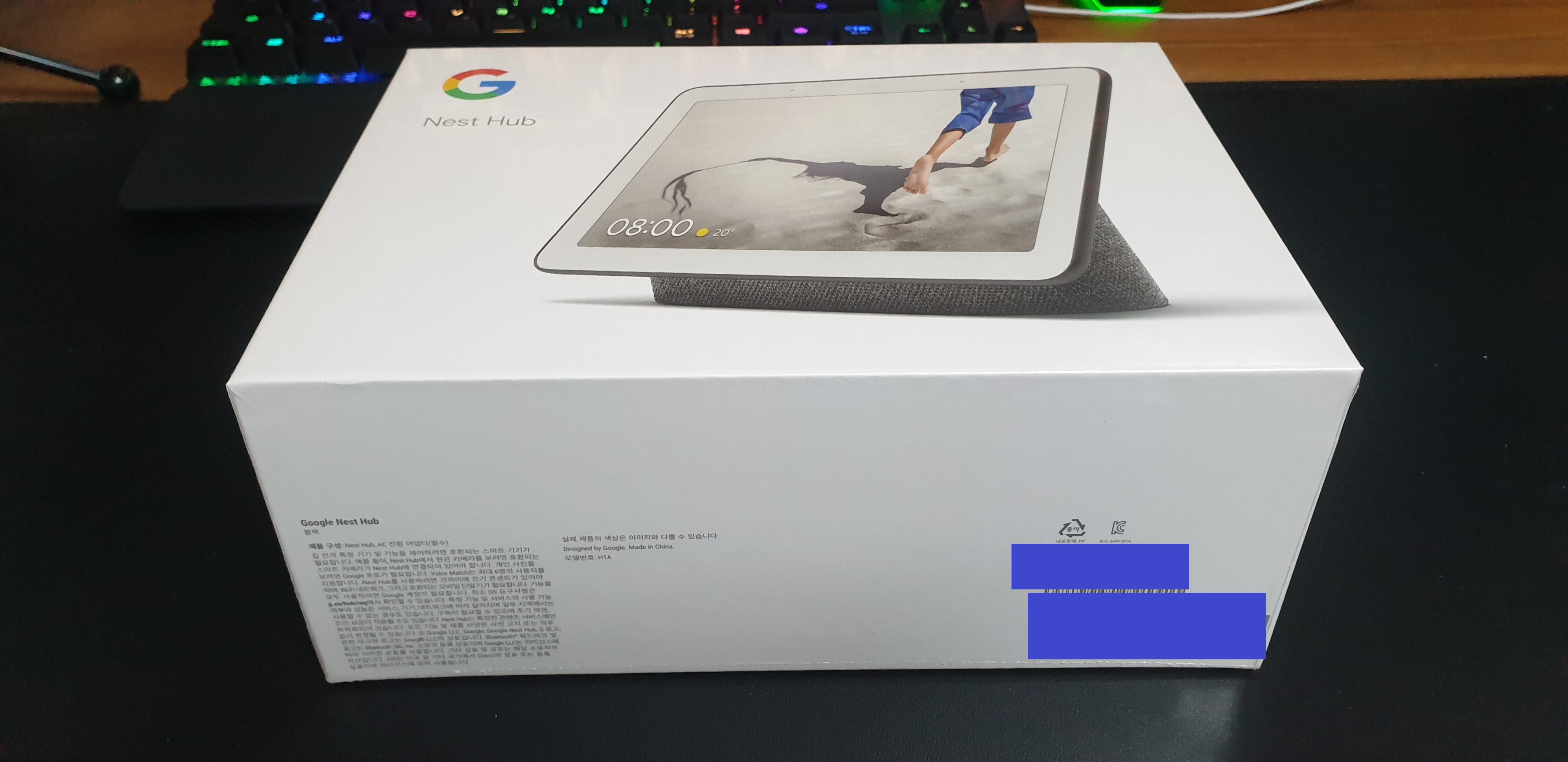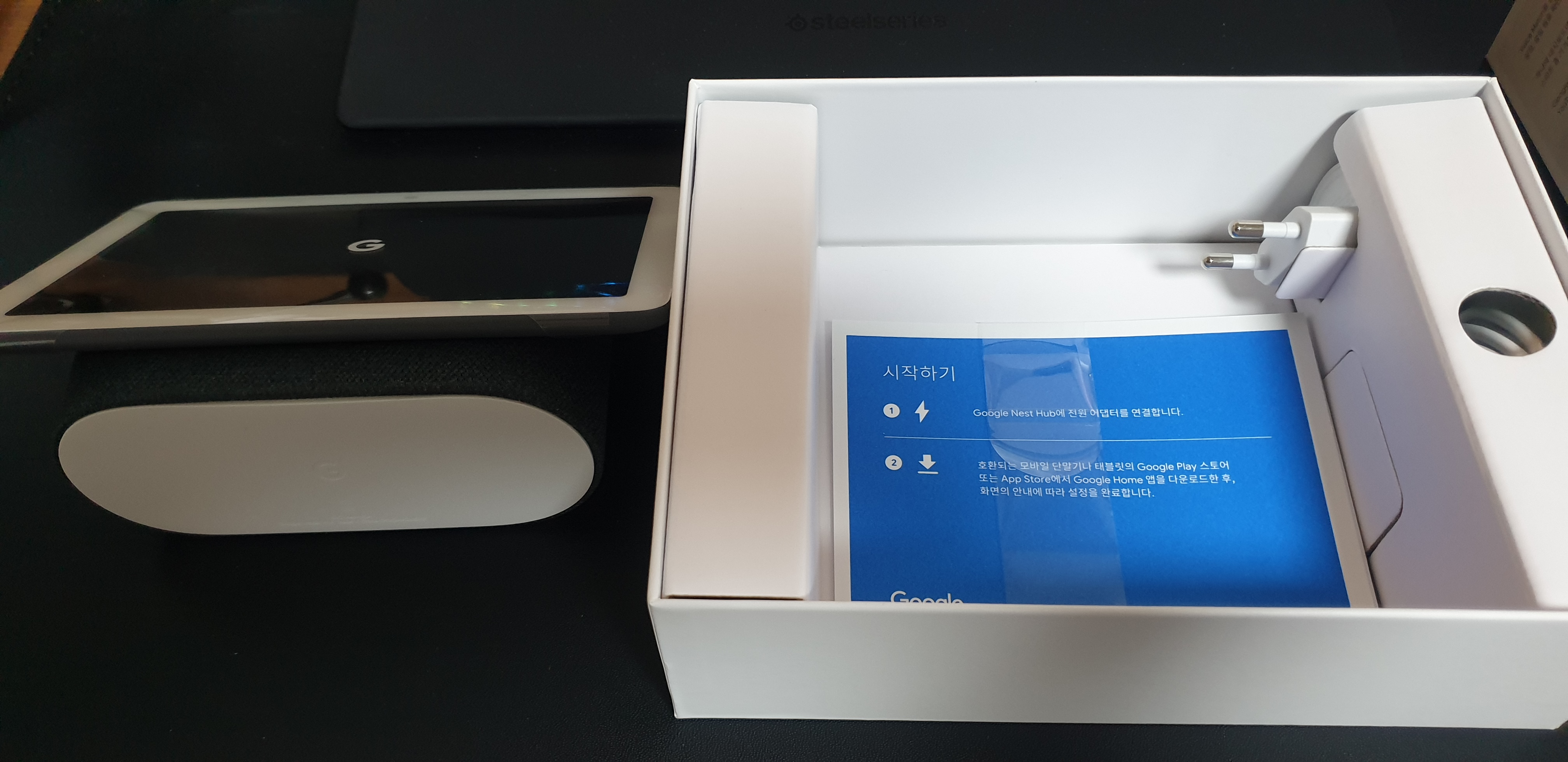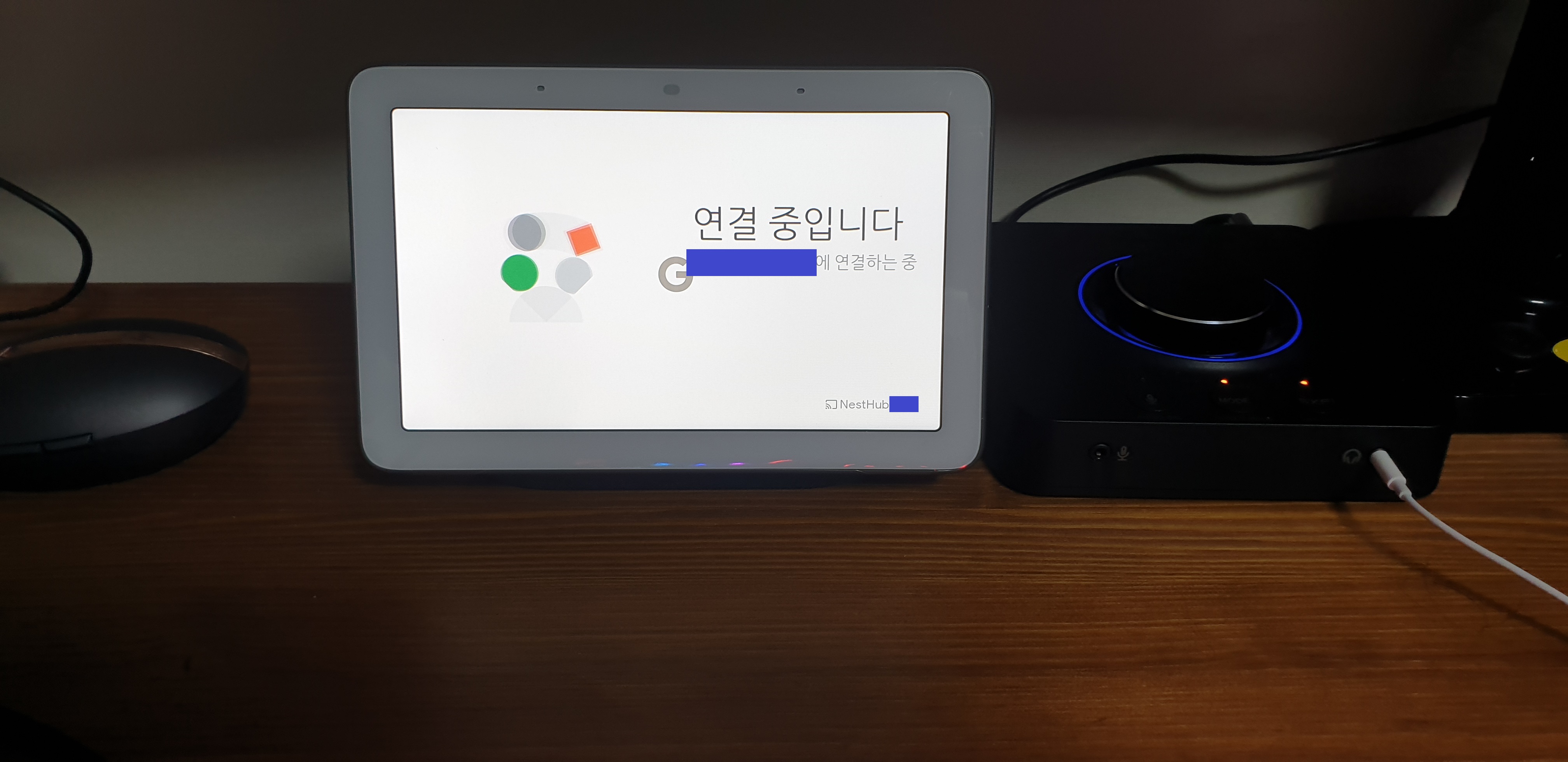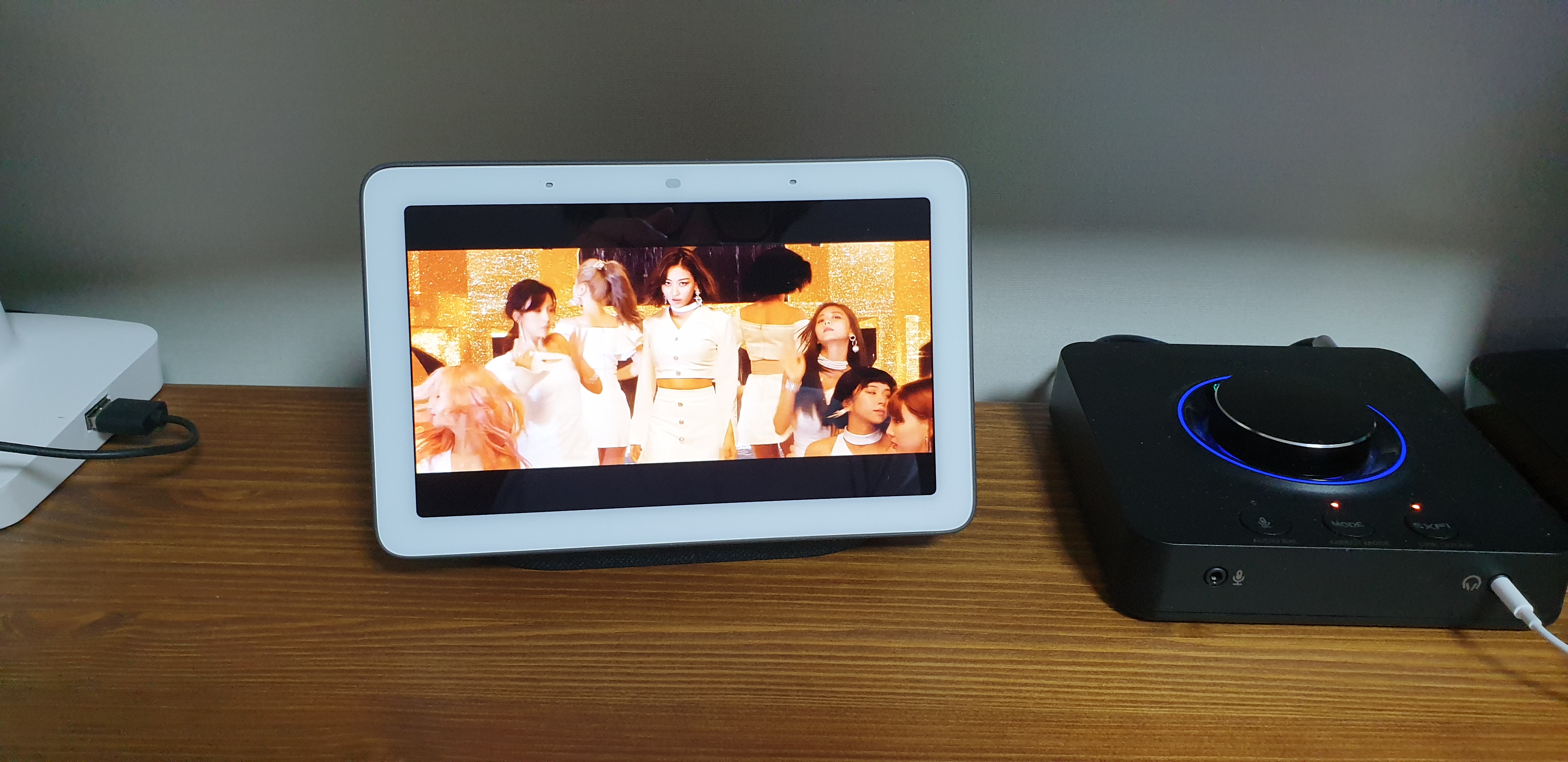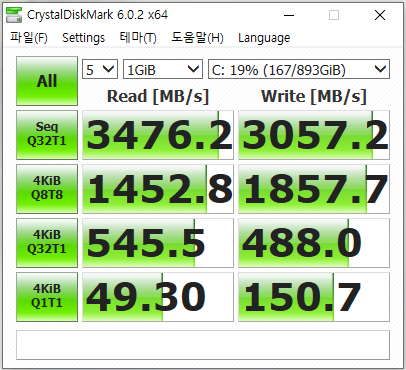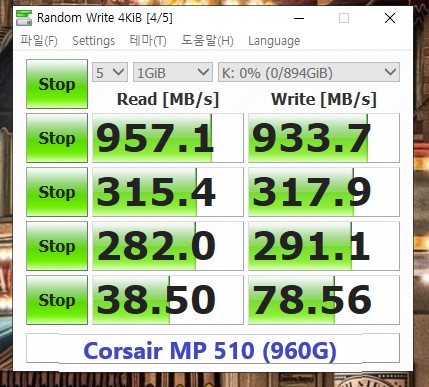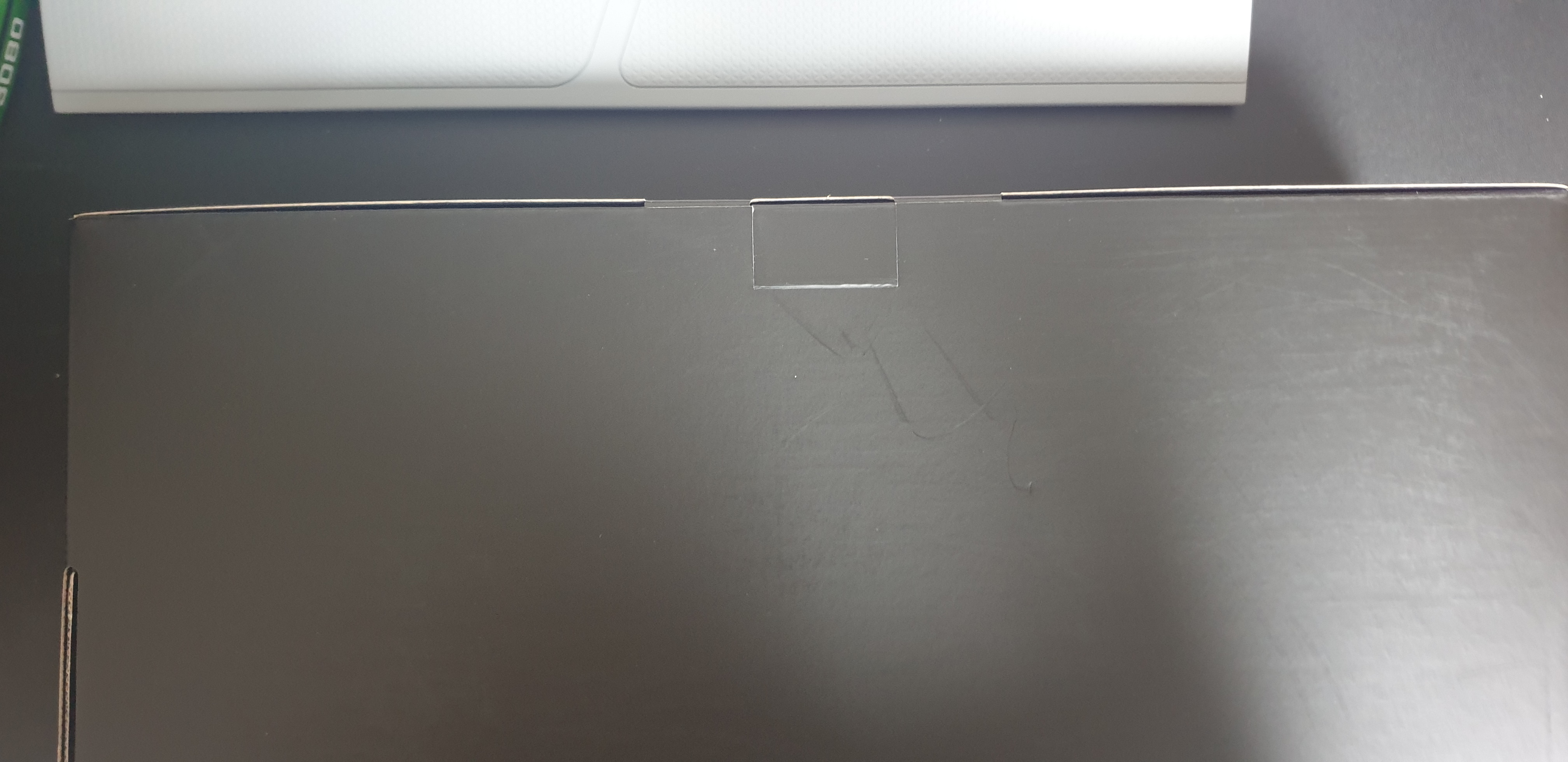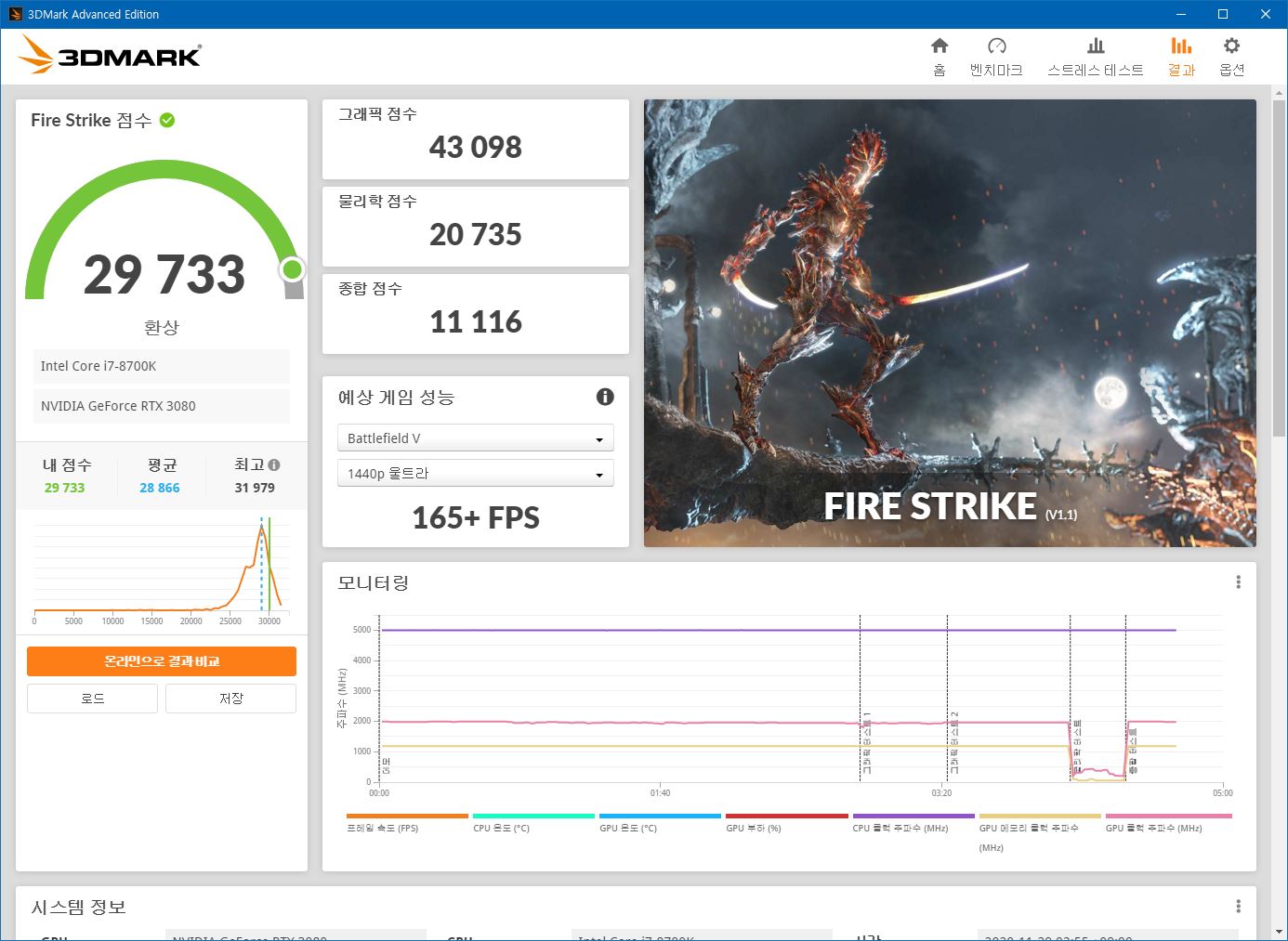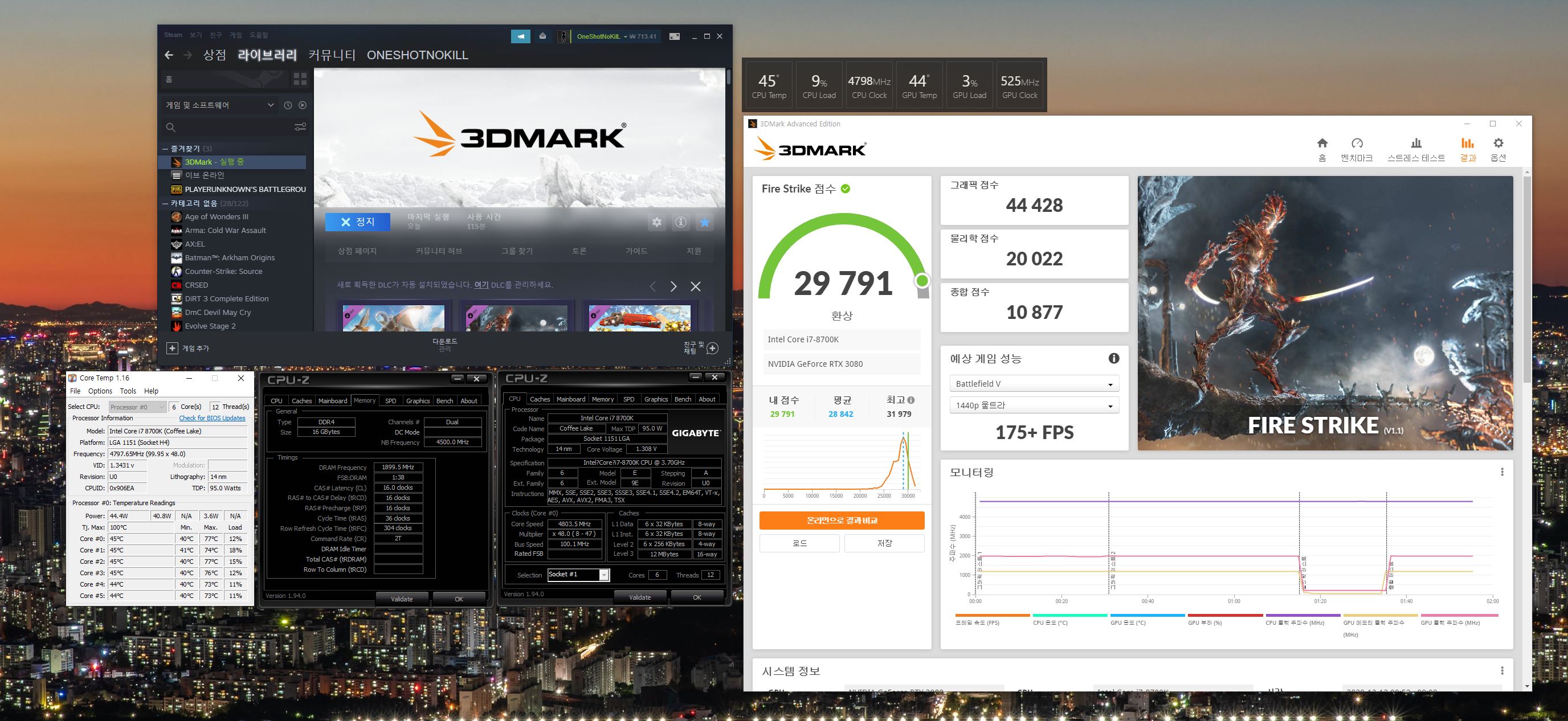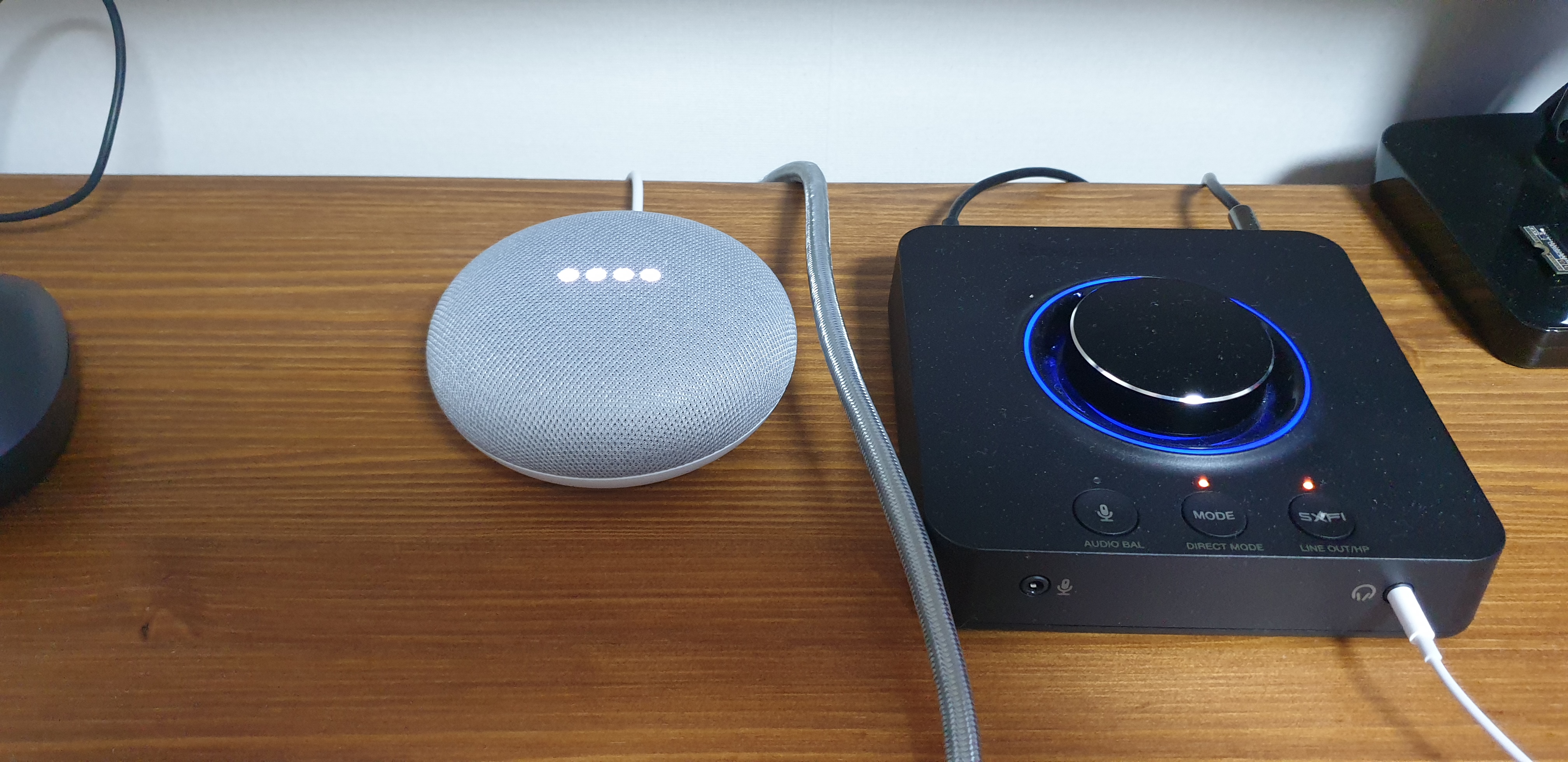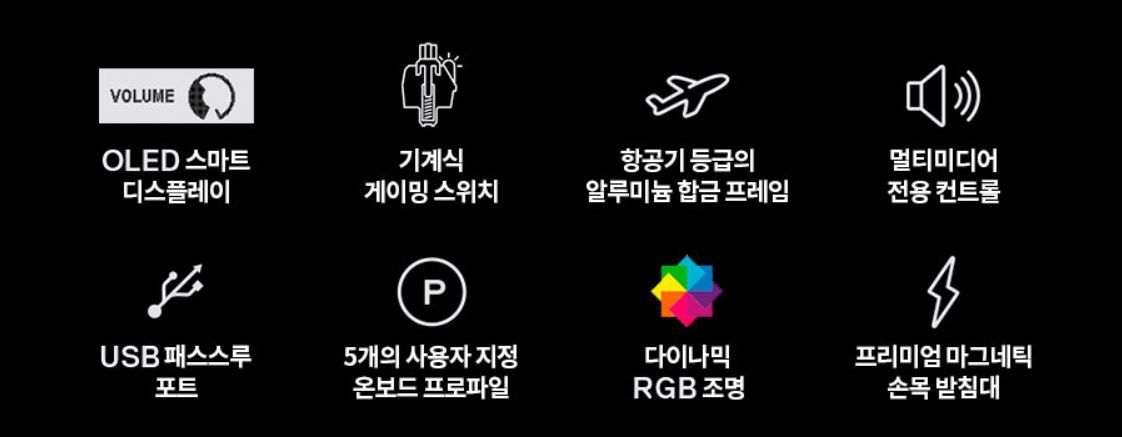안녕하세요 캡짱입니다.
오늘은 케이스 명가 리안리에서 나온 짭수 Galahand 360 입니다.
기존 NZXT의 크라켄62는 140mm 팬 2개가 달린 짭수지만, 본 제품은 120mm 팬 3개가 달린 짭수입니다.
리안리 화이트 계열 케이스와 유니팬을 조합하여 사용하고 있어, 화이트계열을 찾게 되었습니다.
기본 특장점은 아래와 같습니다.

각 메인보드사의 rgb 연동도 가능한 제품으로 RGB가 비교적 이쁜편이고, 타 브랜드와 유사한 스펙입니다.
매번 카드 할인을 놓쳐서 아쉬웠었는데, 이번에 딱 뜬거를 보게 되어
롯데온 - 신한카드 할인을 통해 꽤 저렴한 가격대로 구입할 수 있었습니다.
1. 배송

얇은 비닐도 같이 들어있긴 합니다.

외관사진은 블랙이고, 화이트는 옆에 조만하게....

특장점이 잘 정리되어 있습니다.
펌프 헤드부에 있는 RGB가 매우 몽환적이긴 한데, 영문 브랜드는 실물로는 인쇄 같아요.

뽁뽁이와 검은 비닐에 돌돌 말려와서 조금 불안하긴 했지만...역시나 모서리가 조금 눌린 자국이 있습니다.
2. 개봉기

박스가 상당히 큽니다.

상자 개봉은 한방향으로만 열리게 되어있는 구조입니다.

이런식으로 잘 들어가 있고, 3팬도 화이트로 잘 정돈되어 있습니다.
설명서가 맨 앞에 있고, 완중 스티로폼을 2중덮개로 사용하고 있어서, 첨엔 설명서를 못보고 넘어갔습니다. ㅋㅋㅋ
맨 바닥에 있나? 하고 들쳐보기까지....-0-

설명서와 스티로폼을 다시 ..

구성은 심플한 편입니다.
방열판과 짭수, 팬3개, 각 조립부속품 뭉탱이~

동전같은게 있는데, 헤드부의 브랜드를 가릴 수 있는 형태입니다.
자사 브랜드명을 가릴 수 있는 용도를 만들었는진 모르겠지만, 인쇄된 형태가 최근 RGB로 표현되는 트랜드와는 달라 가려준게 아닌가 싶기도 합니다.
3. 완성샷
WOW 레이드 후 바로 재조립을 하게 되어, 조립 사진이 하나도 없네요 ㅋㅋㅋㅋㅋㅋㅋㅋ

유니팬의 (흰)-(검)-(흰) 조합으로 개성있고, 나름 이쁠 것 같아서 이렇게 조립했는데...생각보다 별로 입니다. ㅋㅋㅋㅋ
검정 유니팬3개는 친구가 사주긴 했는데, 색깔을 제가 잘못 골랐나봐요
그냥 쭉~~ 흰색으로 맞췄었야 했나봅니다.
노즐을 왼쪽으로 두고 싶었으나, 후면팬 간섭으로 불가하여 메모리쪽으로 돌렸습니다.
참고로 크라켄 제품과는 다르게 헤드부분을 돌릴 수 있어서, 헤더부 브랜드글자 각도를 자유롭게 돌릴 수 있습니다.
장점
- 특가가 정가같은 느낌 (경쟁사 대비 가격대가 저렴??)
- 헤더가 돌아감 (노즐 방향을 자유자재로 설치는 가능)
- 화이트계열 중에 꽤 성능이 좋음
단점
- 특가아닌 정가주고 사기는 좀 그래요 -0-
- 모니터링 및 제어 프로그램이 부재
유니팬 제어 프로그램에서 추가로 나올 줄 알았는데 아예 안뜸 (크라켄이나 커세어랑은 다른가봅니다)
- 헤더부의 브랜드 폰트쪽은 RGB LED가 안됨
(그래서 동전 자석을 준건가~~~~? ㅋㅋ)

유리가 비춰서 일부러 측면유리는 떼고 찍어서 그런지 더 이쁘게 나온 거 같아요.
행복한 WOW 라이프 되세요.
'Gaming PC STORY' 카테고리의 다른 글
| 사파이어 RX 6900XT Nitro+ Special Edition (라데온 니트로 SE) (0) | 2021.05.31 |
|---|---|
| 2021 CabJJang WOW PC (GAMING PC) 3 (0) | 2021.05.29 |
| S32A704 32인치 UHD 4K 슬림베젤 HDR 탑재 모니터 (0) | 2021.03.30 |
| Google Nest Hub (구글 네스트 허브) 구입기 (0) | 2020.12.30 |
| ORICO M.2 SSD Enclosure NVMe 10Gbps (오리코 NVMe 케이스) (0) | 2020.12.30 |